对于捕捉我们在前几节课已经讲过了捕捉(S)和捕捉的使用方法,可以参考这些文章《如何使用3DMax中的捕捉工具三种类型的区别和使用》《有关2018版的3DMax中的捕捉轴约束具体操作方法》今天我们接着讲解有关捕捉的其他命令角度捕捉(A)、百分比捕捉和微调器捕捉。和设解读室内设计培训班的王老师一起来学习一下吧!
01、今天我们讲解角度捕捉,快捷键是A,我们创建一个茶壶,在旋转工具的作用下,我们可以看到没有打开角度捕捉旋转是精确到小数点后面的两位数。

02、打开角度捕捉,右击标志可以看到窗口显示角度是5度,我们旋转可以按着5度的倍数进行旋转。

03、可是如果我们想要旋转一些不是五的倍数的角度,就只有精确设置度数,我们再旋转时就可以得到我们想要的角度了。

04、下面我们讲解一下百分比捕捉,这个工具是在缩放工具打开的情况下使用的。我们把鼠标放置在缩放标志上右击可以看到默认的参数都是100。

05、打开百分比捕捉,我们每缩放一次就会有放大或缩小10个数的变化。

06、把鼠标放置在百分比缩放的工具上右击可以看到窗口中参数的设置是10,所以我们在缩放的时候会每次以10个数放大或缩小。

07、最好再来看看微调器捕捉,创建一个长方体,假设它的尺寸按照给定的整数设置,这样会方便我们观察。

08、把鼠标放置在微调器捕捉上右击看一下窗口中的参数,其中圈中的参数为1。

09、我们点击数值后面的上下微调键时可以看到每次都是以1的数值增加或减少。

10、如果我们修改参数为3,再看看会有什么变化。
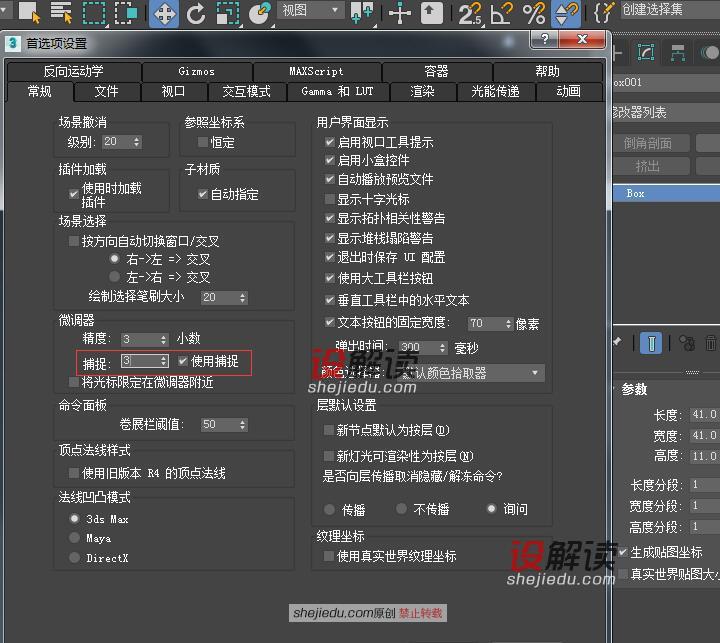
11、当我们点击长度后面的微调键时每一次增加或减少数值为3,本来是41直接变成了44 。

12、当我们关掉微调器捕捉后,我们再去点击长度后面的微调建,发现它是不规律的调整参数,而且是精确到小数点后面的三位数。

13、当然还有我们不调整尺寸,还有移动、旋转和缩放物体的时候,它也是按着这个规律和方法调整的。

为了更加准确地放置调整物体的位置,我们有时会用到这些工具协助我们更加精确调整物体的,这节课就讲到这里。